- Autor Jason Gerald [email protected].
- Public 2024-01-19 22:12.
- Zuletzt bearbeitet 2025-01-23 12:14.
In diesem wikiHow zeigen wir dir, wie du Monday Night Football online anschaust. Sie können Monday Night Football (MNF) über einen kostenlosen Online-Dienst streamen, obwohl es eigentlich illegal ist. Wenn Sie ein NFL Game Pass-Abonnement haben, können Sie vergangene NFL-Spiele über Ihren Computerbrowser ansehen oder die NFL-App auf Ihr iPhone oder Android herunterladen, um Spiele auf Ihrem Smartphone anzusehen.
Schritt
Teil 1 von 4: Vorbereitungen für den Montagabend-Fußball
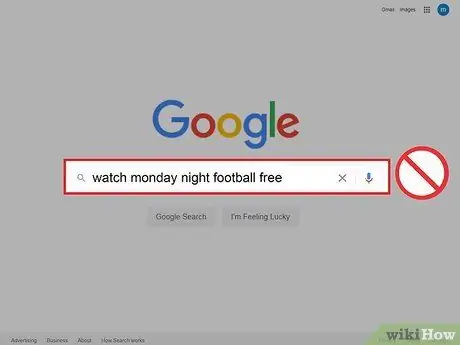
Schritt 1. Verstehen Sie, dass das Ansehen ohne bezahltes Abonnement illegal ist
Obwohl Sie Monday Night Football über eine ESPN-Mitgliedschaft oder einen kostenpflichtigen jährlichen Game Pass möglicherweise nicht ansehen können, ist die Nutzung eines kostenlosen Streaming-Dienstes illegal und wird nicht empfohlen.
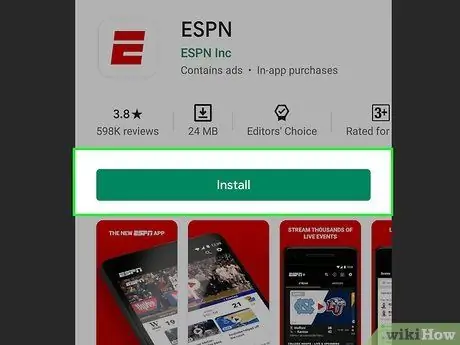
Schritt 2. Ziehen Sie nach Möglichkeit in Betracht, WatchESPN zu verwenden
Wenn Ihr Kabelanbieter ESPN-Kanäle enthält, können Sie die WatchESPN-App verwenden, um Monday Night Football live zu sehen:
- Öffnen Sie die WatchESPN-App, wenn MNF ausgestrahlt werden soll.
- Gehen Sie zu Ihrem Kabelfernsehanbieter.
- Geben Sie die Anmeldeinformationen ein, wenn Sie dazu aufgefordert werden.
- Wählen Sie das aktuelle Spiel aus.
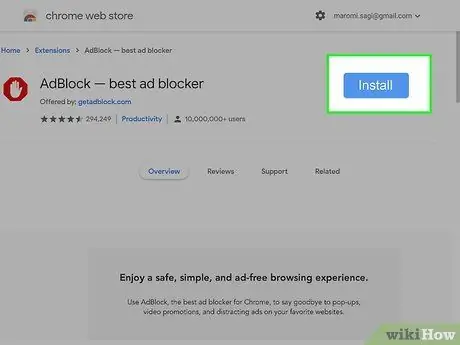
Schritt 3. Installieren Sie bei Bedarf einen Werbeblocker in Ihrem Browser
Wenn Sie vorhaben, über eine Streaming-Site eines Drittanbieters zu schauen, empfehlen wir Ihnen, einen Werbeblock in Ihrem Browser zu installieren.
Der Werbeblocker blockiert nicht alle Anzeigen, verhindert jedoch, dass die aggressivsten Anzeigen erscheinen
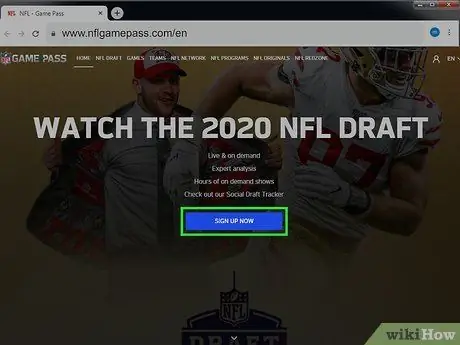
Schritt 4. Melden Sie sich für die kostenlose NFL Game Pass-Testversion an, wenn Sie kein Streaming verwenden möchten
Wenn Sie Game Pass verwenden möchten, aber noch kein Konto haben, besuchen Sie die Game Pass-Site unter https://gamepass.nfl.com/, klicken Sie auf STARTEN SIE IHRE KOSTENLOSE TESTVERSION (kostenlose Testversion starten), klicken Sie auf NEUEN ACCOUNT ERSTELLEN (neues Konto erstellen), dann füllen Sie das Segment zur Kontoerstellung aus.
- Denken Sie daran, dass Sie mit dem Game Pass MNF nicht live sehen können. Sie können jedoch alle Spiele der gesamten Saison sehen, und die letzten Spiele können mehrere Stunden nach dem Ende der jeweiligen Spiele angesehen werden.
- Game Pass ist in den ersten 7 Tagen kostenlos; Nach Ablauf des Testzeitraums werden Ihnen 99,99 US-Dollar pro Jahr (ca. 1.500.000 Rp.) in Rechnung gestellt. Sie können Ihre Mitgliedschaft vor Ablauf der 7-Tage-Frist kündigen, damit Ihnen keine Rechnung gestellt wird.
Teil 2 von 4: MNF kostenlos streamen
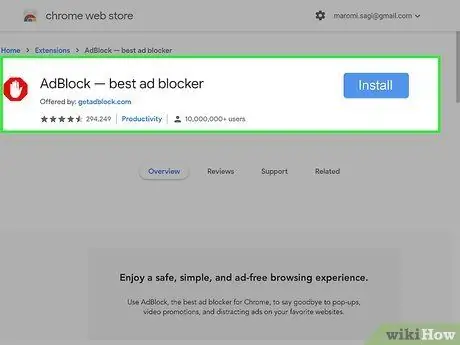
Schritt 1. Stellen Sie sicher, dass in Ihrem Browser ein Werbeblocker installiert ist
Wie die meisten Streaming-Dienste von Drittanbietern sind die Seiten von FirstRowSports mit Anzeigen und Links überflutet. Die Installation eines Werbeblockers kann verhindern, dass die nervigsten Anzeigen erscheinen.
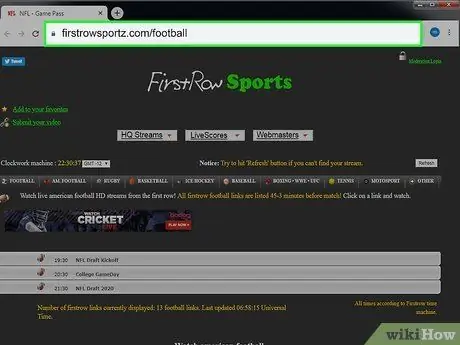
Schritt 2. Gehen Sie zur FirstRowSports-Site
Besuchen Sie https://xn--firstrowspors-7vc.eu/football mit einem Computer-Webbrowser.
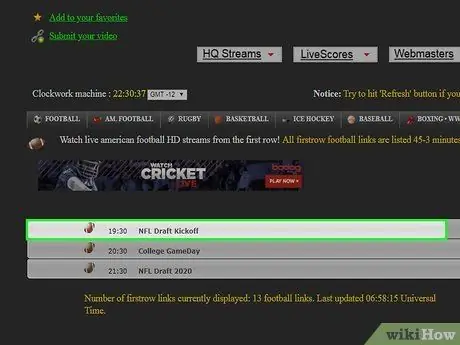
Schritt 3. Wählen Sie eine Übereinstimmung aus
Suchen Sie den Namen des Spiels, das Sie ansehen möchten, und klicken Sie darauf. Unmittelbar unter dem Match-Namen wird ein Menü angezeigt.
Wenn eine neue Registerkarte geöffnet wird, schließen Sie sie und versuchen Sie erneut, auf die Übereinstimmung zu klicken. Möglicherweise müssen Sie dies einige Male tun, bevor die nächste Übereinstimmungsoption angezeigt wird
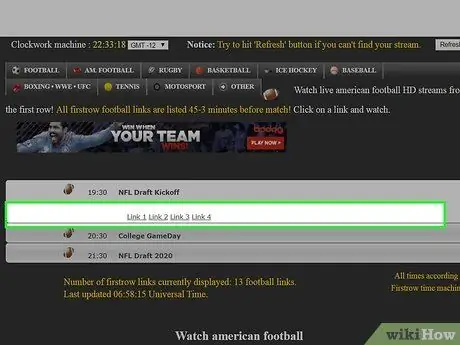
Schritt 4. Klicken Sie auf einen der Match-Links
Sie müssen auf einen Link mit dem Titel wie klicken Link 1 unter dem Titel des Spiels. Wenn ja, wird der Stream geöffnet.
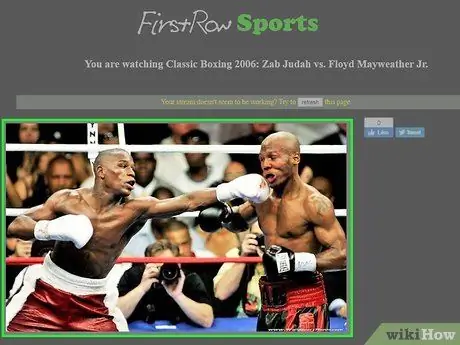
Schritt 5. Warten Sie, bis das Streaming beginnt
Es dauert einige Minuten, bis das Video abgespielt wird, also lassen Sie diese Seite einfach geöffnet.
- Wenn Sie in einem Popup-Fenster aufgefordert werden, etwas herunterzuladen oder zu installieren, schließen Sie es einfach. Sie müssen nichts herunterladen, um es auf FirstRowSports anzusehen.
- Wenn das Streaming nicht startet, klicken Sie auf einen anderen Link unter dem Titel des Spiels.
Teil 3 von 4: NFL Game Pass auf Gadgets verwenden
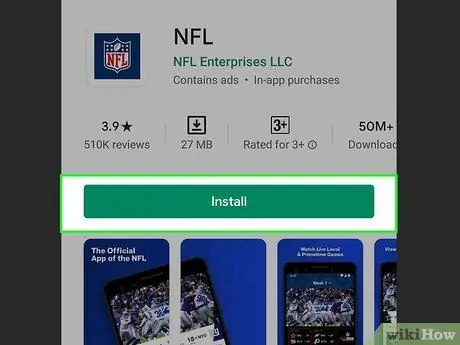
Schritt 1. Laden Sie die NFL-App herunter
Sie können die kostenlose NFL-App für iPhone und Android herunterladen:
-
iPhone - Öffnen
App Store, tippen Sie auf Suche (Suchen), tippen Sie auf die Suchleiste, geben Sie nfl ein und tippen Sie auf Suche, Zapfhahn WERDEN (get) rechts neben der Überschrift "NFL" und geben Sie Touch ID oder Apple ID ein, wenn Sie dazu aufgefordert werden.
-
Android - Öffnen
Play Store, tippen Sie auf die Suchleiste, geben Sie nfl ein und tippen Sie auf das Symbol "Suchen", tippen Sie auf NFL, Zapfhahn INSTALLIEREN, und tippen Sie auf ANNEHMEN wenn angefordert.
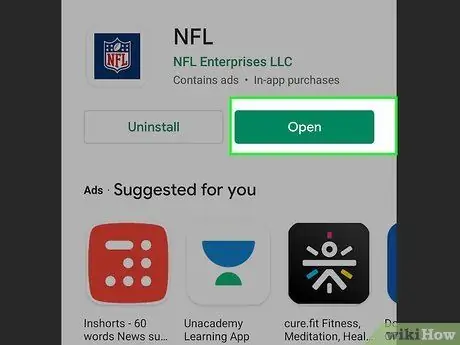
Schritt 2. Öffnen Sie die NFL-App
Zapfhahn OFFEN im App Store oder Play Store, um die App zu öffnen.
Sie können auch auf das NFL-Symbol tippen, um die App zu öffnen
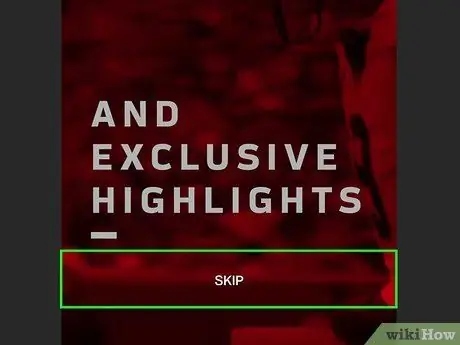
Schritt 3. Überspringen Sie die Einführungsseite
Führen Sie die folgenden Schritte aus, um zu vermeiden, dass Benachrichtigungen aktiviert oder eine Teameinstellung ausgewählt wird:
- Zapfhahn ÜBERSPRINGEN (Vergangenheit).
- Zapfhahn NICHT JETZT (nicht jetzt).
- Zapfhahn Nächste (weiter) in der oberen rechten Ecke.
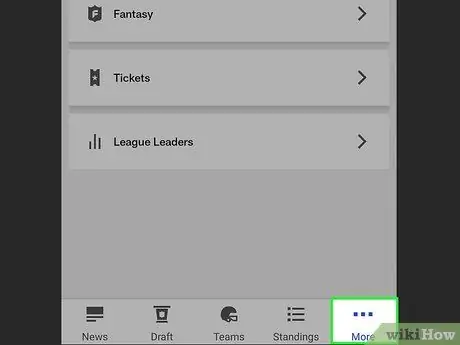
Schritt 4. Tippen Sie auf Mehr
Es befindet sich in der oberen rechten Ecke des Bildschirms. Ein Pop-Out-Menü wird angezeigt.
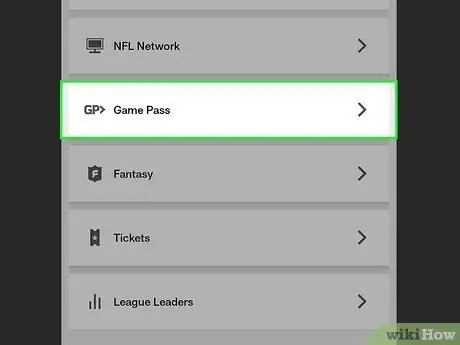
Schritt 5. Tippen Sie auf Game Pass
Diese Option befindet sich im Pop-Out-Menü.
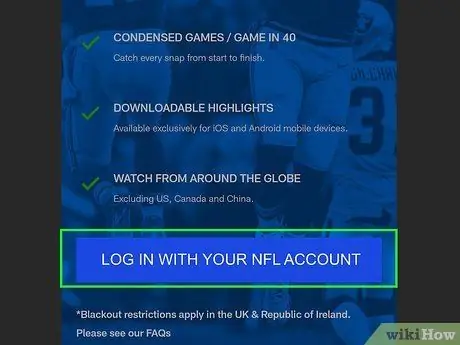
Schritt 6. Scrollen Sie nach unten und tippen Sie auf MIT IHREM NFL-KONTO ANMELDEN
Dies ist der blaue Button unten auf der Seite.
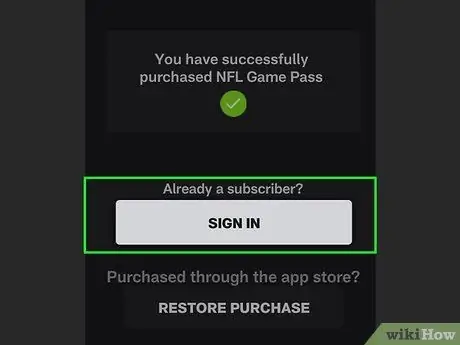
Schritt 7. Melden Sie sich bei Ihrem Game Pass-Konto an
Geben Sie Ihre Game Pass-E-Mail in das Textfeld "E-Mail oder Benutzername" (E-Mail oder Benutzername) ein, geben Sie Ihr Kontopasswort in das Textfeld "Passwort" ein und klicken Sie auf EINLOGGEN (Login) in der Mitte des Bildschirms.
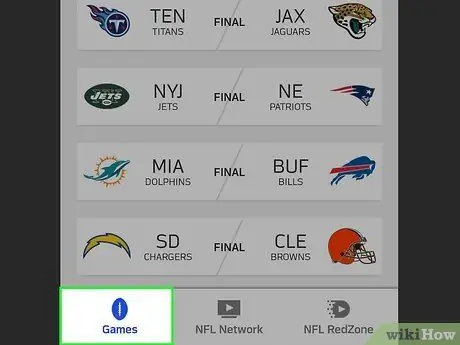
Schritt 8. Tippen Sie auf Alle Spiele durchsuchen
Es steht ganz unten auf der Seite.
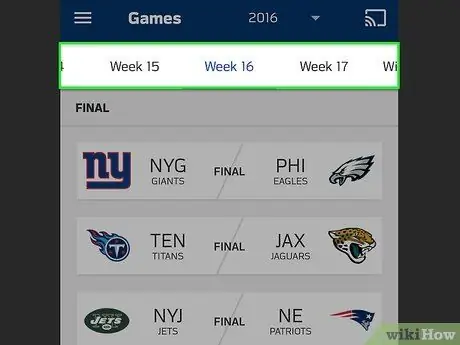
Schritt 9. Wählen Sie die Woche aus
Tippe auf das Dropdown-Feld „Woche“in der oberen linken Ecke des Bildschirms, wähle dann die Woche aus, die du anzeigen möchtest, und tippe auf Fertig (fertig).
Du musst nicht tippen Fertig auf Android.
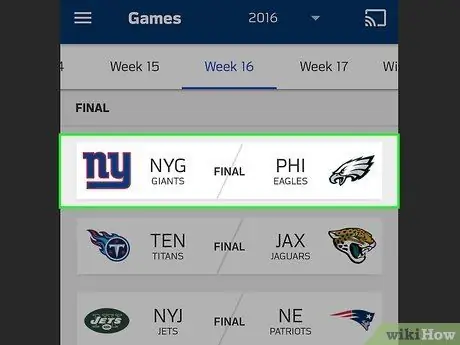
Schritt 10. Wählen Sie eine Übereinstimmung
Tippen Sie auf das Spiel, das Sie sehen möchten.
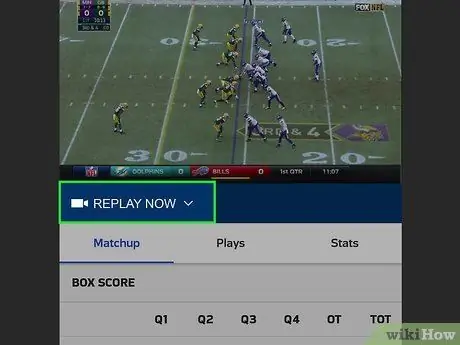
Schritt 11. Tippen Sie auf JETZT WIEDERGABE
Es steht oben auf der Match-Seite. Somit wird das aufgezeichnete Video des Spiels abgespielt.
Teil 4 von 4: NFL Game Pass auf dem Desktop verwenden
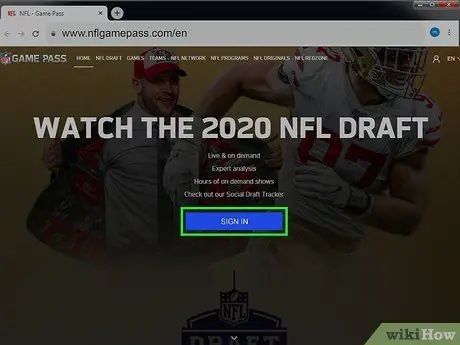
Schritt 1. Rufen Sie die NFL Game Pass-Website auf
Gehen Sie im Webbrowser Ihres Computers zu https://gamepass.nfl.com/. Ihre persönliche Game Pass-Kontoseite wird sofort nach dem Anmelden geöffnet.
Wenn Sie nicht eingeloggt sind, klicken Sie auf EINLOGGEN in der oberen rechten Ecke der Seite und geben Sie dann Ihre E-Mail-Adresse (oder Ihren Benutzernamen) und Ihr Passwort ein, bevor Sie fortfahren.
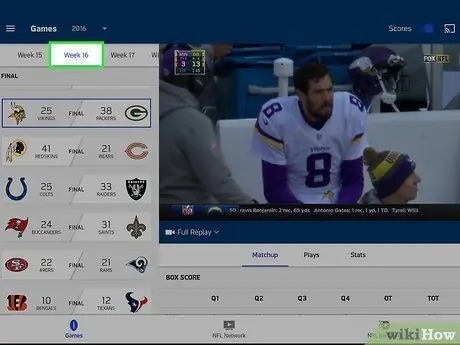
Schritt 2. Wählen Sie die Woche aus
Oben auf der Seite sehen Sie Labels für die verschiedenen Wochen der Saison; Klicken Sie auf die Woche des Spiels, das Sie sehen möchten.
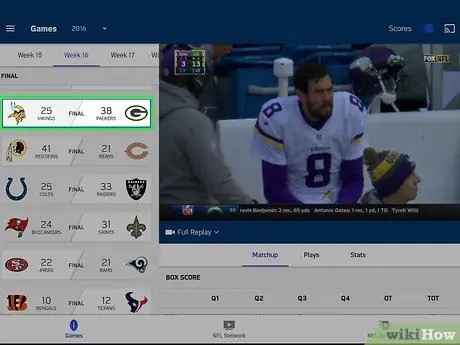
Schritt 3. Suchen Sie das Spiel, das Sie sehen möchten
Durchsuchen Sie die Liste der Spiele auf der Seite, um das MNF-Spiel zu finden, das Sie sich ansehen möchten.
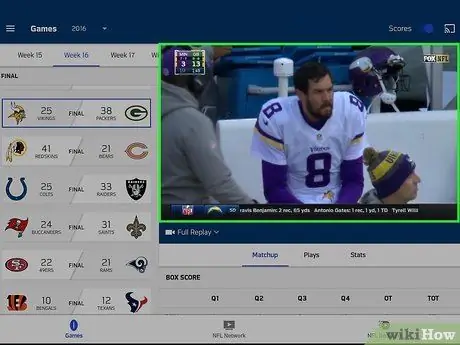
Schritt 4. Wählen Sie eine Übereinstimmung aus
Platzieren Sie den Mauszeiger auf dem Spiel, das Sie sehen möchten.
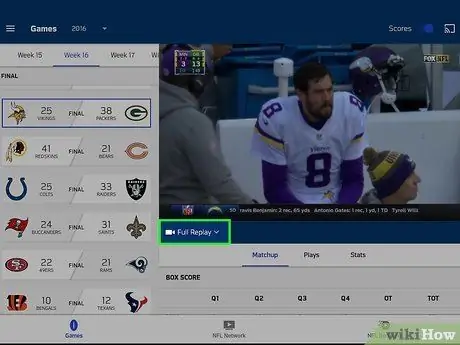
Schritt 5. Klicken Sie auf VOLLSTÄNDIGE WIEDERGABE
Es steht ganz oben im Match-Titel. Klicken Sie hier, um das zugehörige Spielvideomaterial abzuspielen.






